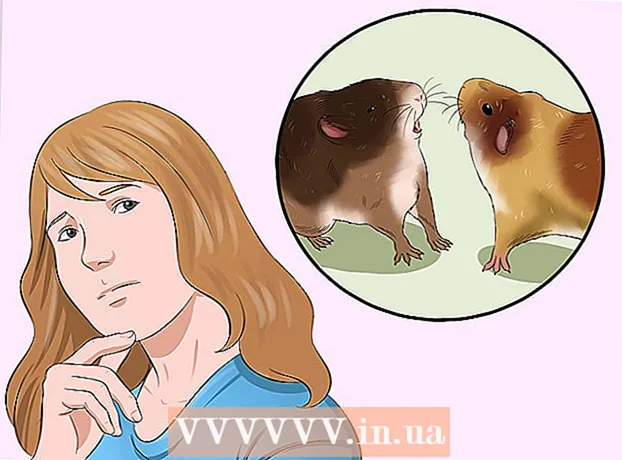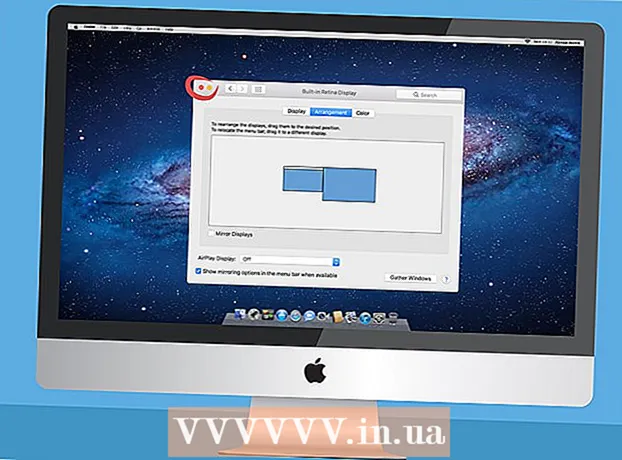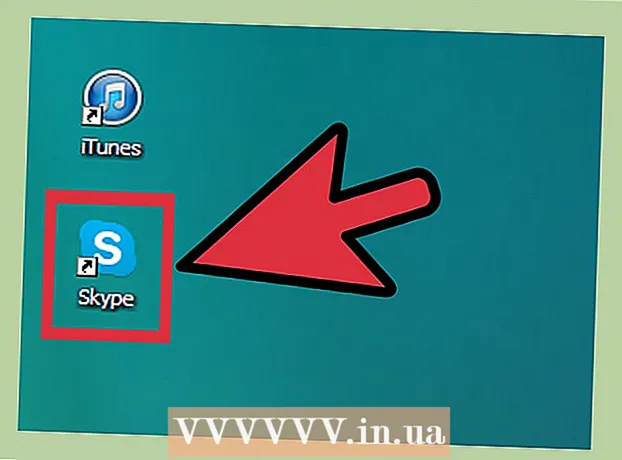Autor:
Christy White
Data E Krijimit:
10 Mund 2021
Datën E Azhurnimit:
1 Korrik 2024
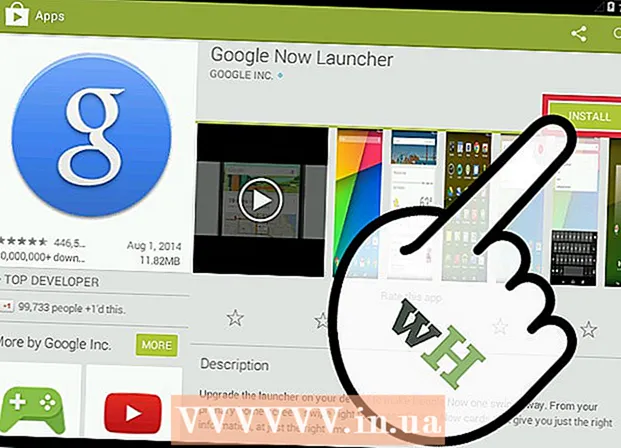
Përmbajtje
- Të shkelësh
- Metoda 1 e 5: Pajisjet Samsung dhe LG
- Metoda 2 e 5: Pajisjet HTC
- Metoda 3 e 5: Nova Launcher
- Metoda 4 e 5: Google Launcher
- Metoda 5 e 5: Nexus 7, 10 dhe pajisje të tjera Stock
Pas përdorimit të telefonit tuaj shpesh dhe instalimit dhe çinstalimit të shumë aplikacioneve, mund të zbuloni se tani keni një ekran shtesë bosh të shtëpisë që nuk e përdorni më. Duke hequr këto ekrane të zbrazëta të shtëpisë, mund t'i mbani aplikacionet tuaja më të organizuara dhe të kurseni pak kohë duke kaluar më pak kohë duke kërkuar për aplikacionin që ju nevojitet.
Të shkelësh
Metoda 1 e 5: Pajisjet Samsung dhe LG
 Shtypni butonin Home për t'u kthyer në ekranet e shtëpisë tuaj.
Shtypni butonin Home për t'u kthyer në ekranet e shtëpisë tuaj. Mbërtheni ekranin kryesor bashkë me dy gishta. Përdorni të njëjtin gjest sikur të zmadhonit një imazh ose një faqe në internet. Si rezultat, të gjitha faqet do të shfaqen në të njëjtën ekran.
Mbërtheni ekranin kryesor bashkë me dy gishta. Përdorni të njëjtin gjest sikur të zmadhonit një imazh ose një faqe në internet. Si rezultat, të gjitha faqet do të shfaqen në të njëjtën ekran.  Trokit dhe mbaje faqen që dëshiron të fshish.
Trokit dhe mbaje faqen që dëshiron të fshish. Zvarritni faqen në "X" në krye të ekranit.
Zvarritni faqen në "X" në krye të ekranit.
Metoda 2 e 5: Pajisjet HTC
 Gjeni një vend të zbrazët në ekranin tuaj kryesor. Ky mund të jetë një vend midis aplikacioneve, në një hapësirë të zbrazët për një ikonë ose në një faqe të zbrazët.
Gjeni një vend të zbrazët në ekranin tuaj kryesor. Ky mund të jetë një vend midis aplikacioneve, në një hapësirë të zbrazët për një ikonë ose në një faqe të zbrazët.  Shtypni dhe mbani hapësirën e zbrazët. Kjo do të sjellë një menu.
Shtypni dhe mbani hapësirën e zbrazët. Kjo do të sjellë një menu.  Zgjidhni "Menaxhimi i Paneleve të Ekranit Kryesor".
Zgjidhni "Menaxhimi i Paneleve të Ekranit Kryesor". Rrëshqitni derisa të gjeni faqen që dëshironi të fshini.
Rrëshqitni derisa të gjeni faqen që dëshironi të fshini. Shtypni "Fshi" në fund të ekranit.
Shtypni "Fshi" në fund të ekranit.
Metoda 3 e 5: Nova Launcher
 Shtypni butonin Home për t'u kthyer në ekranin tuaj kryesor.
Shtypni butonin Home për t'u kthyer në ekranin tuaj kryesor. Shtypni përsëri butonin e shtëpisë për të parë versionet e miniaturave të të gjitha ekraneve të shtëpisë tuaj. Kjo është mënyra e Shikimit.
Shtypni përsëri butonin e shtëpisë për të parë versionet e miniaturave të të gjitha ekraneve të shtëpisë tuaj. Kjo është mënyra e Shikimit. - Nëse e keni çaktivizuar këtë tipar për butonin tuaj Start, mund të përdorni hyrjen në pamjen paraprake të ekranit Start duke hapur aplikacionin Nova Launcher, duke zgjedhur "Desktop" dhe më pas duke zgjedhur "Home Screens". Nëse ktheheni në ekranin tuaj kryesor dhe asgjë nuk ndodh, përsëriteni këtë dhe duhet të shfaqet Pamja paraprake.
 Prekni dhe mbani ekranin që dëshironi të fshini.
Prekni dhe mbani ekranin që dëshironi të fshini. Zvarritni faqen që dëshironi të fshini në "X" në krye të ekranit.
Zvarritni faqen që dëshironi të fshini në "X" në krye të ekranit.
Metoda 4 e 5: Google Launcher
 Shikoni nëse keni Google Launcher Experience. Kjo është instaluar si parazgjedhje në pajisjet Nexus 5 dhe më vonë Nexus, dhe mund të instalohet edhe në pajisje të tjera. Mund ta kuptoni që po e përdorni duke rrëshqitur majtas në ekranin tuaj kryesor. Nëse ekrani i Google Tani shfaqet kur lëvizni deri majtas, atëherë po përdorni Google Experience Launcher.
Shikoni nëse keni Google Launcher Experience. Kjo është instaluar si parazgjedhje në pajisjet Nexus 5 dhe më vonë Nexus, dhe mund të instalohet edhe në pajisje të tjera. Mund ta kuptoni që po e përdorni duke rrëshqitur majtas në ekranin tuaj kryesor. Nëse ekrani i Google Tani shfaqet kur lëvizni deri majtas, atëherë po përdorni Google Experience Launcher.  Gjeni ekranin që dëshironi të fshini. Ekranet shtesë hiqen automatikisht kur fshini të gjithë artikujt në to.
Gjeni ekranin që dëshironi të fshini. Ekranet shtesë hiqen automatikisht kur fshini të gjithë artikujt në to.  Fshi të gjitha aplikacionet në ekran. Trokitni dhe mbani ikonën e një aplikacioni, pastaj tërhiqeni atë në koshin e plehrave. Përsëriteni për të gjitha aplikacionet në ekran. Kjo nuk do ta heqë aplikacionin; mbetet në dispozicion midis aplikacioneve tuaja të tjera.
Fshi të gjitha aplikacionet në ekran. Trokitni dhe mbani ikonën e një aplikacioni, pastaj tërhiqeni atë në koshin e plehrave. Përsëriteni për të gjitha aplikacionet në ekran. Kjo nuk do ta heqë aplikacionin; mbetet në dispozicion midis aplikacioneve tuaja të tjera.  Hiqni të gjitha miniaplikacionet në ekran. Prekni dhe mbani një miniaplikacion për ta tërhequr atë në koshin e plehrave. Sapo të hiqen të gjithë artikujt në ekran, ekrani automatikisht do të zhduket.
Hiqni të gjitha miniaplikacionet në ekran. Prekni dhe mbani një miniaplikacion për ta tërhequr atë në koshin e plehrave. Sapo të hiqen të gjithë artikujt në ekran, ekrani automatikisht do të zhduket.
Metoda 5 e 5: Nexus 7, 10 dhe pajisje të tjera Stock
 Instaloni një lëshues të ri. Pajisjet e vjetra Nexus dhe pajisjet e tjera të vjetra me Android 4.4.2 ose më të vjetër nuk kanë marrë azhurnimin e Google Now Launcher dhe janë të kufizuara në pesë ekrane shtëpiake. Mënyra e vetme për të hequr ekranet shtesë të shtëpisë është instalimi i një lëshuesi tjetër.
Instaloni një lëshues të ri. Pajisjet e vjetra Nexus dhe pajisjet e tjera të vjetra me Android 4.4.2 ose më të vjetër nuk kanë marrë azhurnimin e Google Now Launcher dhe janë të kufizuara në pesë ekrane shtëpiake. Mënyra e vetme për të hequr ekranet shtesë të shtëpisë është instalimi i një lëshuesi tjetër. - Mund ta instaloni Google Now Launcher nga Google Play Store.
- Nova është një tjetër lëshues i popullarizuar që ju lejon të hiqni ekranet shtesë të shtëpisë përveç një bande karakteristikash të tjera.